Reklame
Hvis du ønsker at købe en ny 11-tommer eller 12,9-tommer iPad med Face ID og en USB-C-port, skal Apple Pencil også være højt på din indkøbsliste. Anden generations stylus fra Apple tilbyder en række gode funktioner, der gør det til det øverste valg til mange opgaver, herunder hverdagens notater og tegning.
Vi ser nærmere på, hvordan du bruger Apple blyant og besvarer et antal spørgsmål, du måtte have om pennen.
Forskellene mellem Apple blyantmodeller

Selvom vi fokuserer på den nyeste Apple Pencil-model, indeholder den nogle bemærkelsesværdige forskelle sammenlignet med den første version.
Det største problem er kompatibilitet. Den nyeste Apple blyant fungerer i øjeblikket kun med iPad Pro-modellerne fra 2018. Den første generation af blyant er kompatibel med alle andre iPad Pro-modeller og 2018-iPad. I øjeblikket er ingen Apple Pencil kompatibel med en iPad mini.
En anden åbenlys ændring er design. Anden generations stylus er lavet med mat hvidt materiale og er lettere at holde på end den første model.
En speciel, helt flad side på den nyeste blyant hjælper den med at blive siddende på et skrivebord eller anden flad overflade. En stor klage over den originale Apple Pencil er, at den er tilbøjelig til at rulle væk.

Den nyeste stylus fjerner et andet stort smertepunkt i den originale version. I stedet for at oplade med et indbygget Lightning-stik, klikker den anden generation version magnetisk på siden af en iPad Pro for at oplade og parre. Det er også et godt sted for pennen at bo mens du er på farten.
Det er meget lettere at oplade den anden gen-blyant end med den første version. Det er let at miste det lille låg, der beskytter lynets stik på originalen, og det er ikke nøjagtigt brugervenligt at have en pik, der stikker ud af opladningsporten på din iPad Pro i lange perioder med tid.
Hvis du har en første generations enhed, fortvivl ikke. Der er mange store Apple Pencil tilbehør 7 Apple blyanttilbehør, som du absolut har brug forLeder du efter en Apple Pencil-sag, oplader eller lignende? Vi har afrundet det bedste Apple Pencil-tilbehør, du burde vide om. Læs mere det gør det lettere at bruge denne model.
Sådan oplades og parres Apple-blyanten
Hvis du vil oplade og parre en anden generation af Apple blyant, skal du hente en kompatibel iPad Pro og se efter en sort strip på højre side af tabletten. Linje midten af stylus 'flade ende op med den opladningsstrimmel. De skal magnetisk forbinde, og du vil høre en tilfredsstillende klikstøj.
Hvis det er første gang, du har brugt pennen med din iPad Pro, ser du en boks der siger Tryk for at oprette forbindelse. Vælg det, og engangsparringsprocessen er afsluttet. Du skal kun parre din Apple blyant igen, hvis du vil bruge en anden tablet.
Efter parring begynder blyanten at oplade. En hurtig dialogboks vises øverst på iPad Pro's skærm, nær pennen, der viser dig det aktuelle opladningsniveau. Du kan også kontrollere, hvor meget opladning Apple-blyanten har i Batterier widget på visningen I dag.
Som en dejlig touch kan du også se, hvor meget ladning der er tilbage på din iPad også her.

Desværre er der ingen måde at se, hvor meget ladning der er tilbage i en Apple blyant uden at vedhæfte den til iPad Pro.
Sådan tilpasses Apple Pencils dobbelttryk
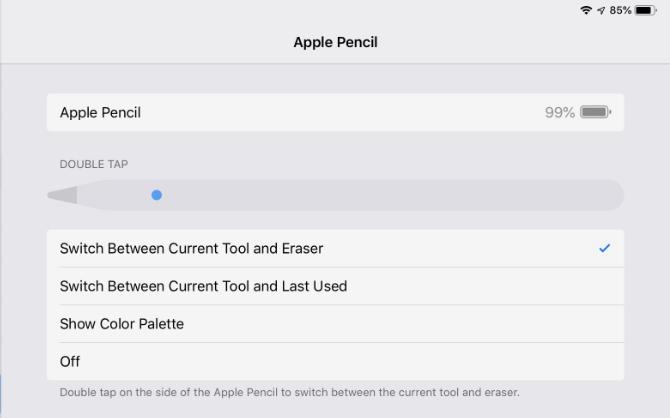
En af de bedste funktioner i anden generation af Apple blyant er muligheden for at dobbeltklikke på den flade ende for hurtigt at få adgang til forskellige værktøjer i kompatible apps.
For Apples Notes-app finder du tilpasningsmuligheder i Indstillinger> Apple blyant. Sammen med at slukke gestus helt, kan du vælge at Skift mellem aktuelt værktøj og viskelæder, Skift mellem det aktuelle værktøj og sidst brugt, og Vis farvepalet.
Andre apps har deres egne specifikke dobbelttrykbevægelser til brug og tilpasning. Mange tredjepartsudviklere af andre tegne- og notat-apps har langsomt men sikkert opdateret deres apps til at understøtte gestus.
Hvilke apps er kompatible med Apple-blyanten?
Den gode nyhed er, at du kan udføre næsten alt, hvad du normalt gør på en iPad Pro med Apple blyant. Da det er en kapacitiv stylus, kan den tage stedet for et enkelt fingertryk for at interagere med tabletten.
Men blyanten skinner virkelig, når du bruger den til en tegning eller notat-app. Mange sådanne apps tilbyder specifikke funktioner til at drage fordel af Apple-pennen. Se vores valg for nogle af disse bedste Apple Pencil-kompatible apps De 10 bedste apps til Apple-blyantenLad os se på de bedste apps til Apple Pencil, der viser fantastiske muligheder for at tegne, notere og mere. Læs mere .
Hvorfor fungerer min Apple blyant ikke?
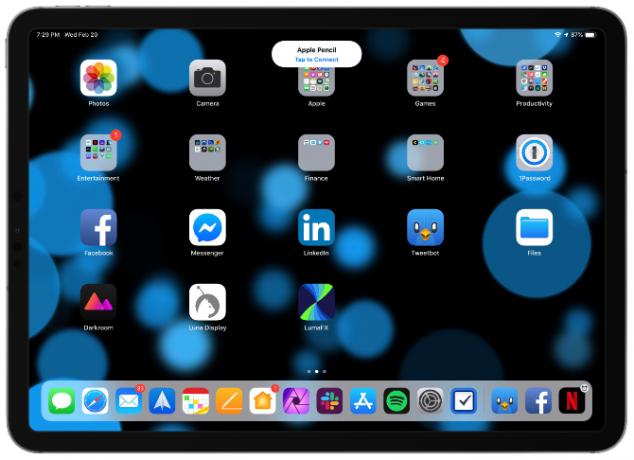
Hvis din Apple Pencil ikke fungerer med en iPad Pro, kan du prøve et par forskellige fejlfindingstrin.
En ny funktion er muligheden for at trykke på pennen for at vække den. Når du har prøvet det, skal du sørge for at pennen er centreret på opladningspuden. Hvis det er det, er den næste mulighed at genstarte din iPad.
Derefter skal du gå til, hvis du stadig har problemer Indstillinger> Bluetooth. Efter at have bekræftet, at Bluetooth er tændt, skal du kigge efter Apple blyant indgang på samme skærm. Vælg jeg ikon, og vælg derefter Glem denne enhed.
Placer derefter Apple Pencil på opladningspuden igen. Du skal se sammenkoblingsdialogboksen. Hvis ikke, skal du vente et minut, mens pennen oplades, og prøv derefter at tilslutte enheden igen.
Endelig, hvis alle disse trin ikke fungerer, kan du prøve at finde en anden iPad Pro, der kan parres med Apple Pencil. Det vil hjælpe dig med at forstå, om problemet er med selve tabletten eller pennen. Hvis alt andet mislykkes, er det en god ide at kontakte Apple Support online eller gå til din lokale Apple Store for at få hjælp.
Det perfekte tilbehør til en iPad Pro
Nu, hvor du ved mere om anden generations stylus, kan du bestemme, om iPad Pro Pencil er den rigtige ledsager til din daglige tablet-workflow.
Foretrækker du at gå i en anden retning for en stylus? Sørg for at læse videre nogle gode Apple blyantalternativer De 5 bedste Apple blyantalternativer, der er kompatible med din iPad og iPhoneLeder du efter et Apple Pencil-alternativ med iPad og iPhone-kompatibilitet? Disse styluses tilbyder et valg til ethvert budget. Læs mere der fungerer både på en iPad og iPhone.
Født og opvokset i det solrige vest Texas, uddannet Brent fra Texas Tech University med en BA i journalistik. Han har skrevet om teknologi i mere end 5 år og nyder alle ting, Apple, tilbehør og sikkerhed.


